
Sind Sie einmal auf diese Fehlermeldung gestoßen?
Möglicherweise haben Sie eine der folgenden Fehlermeldungen gesehen, wenn Sie ein Programm oder ein Spiel auf Ihrem Windows-Computer starten.
- Das Programm kann nicht starten, da MSVCP140.dll auf Ihrem Computer fehlt. Versuchen Sie, das Programm erneut zu installieren, um dieses Problem zu beheben.
ODER - Die Code-Ausführung kann nicht fortgesetzt werden, da MSVCP140.dll nicht gefunden wurde. Eine Neuinstallation der Anwendung könnte dieses Problem beheben.
Keine Sorge. Wir werden Ihnen dabei helfen, Ihr Programm wieder zum Laufen zu bringen.
In diesem Artikel erfahren Sie 6 Lösungen, um diese MSVCP140.dll-Datei wieder da zu installieren, wo sie sein sollte.
Probieren Sie diese Lösungen aus:
Sie brauchen nicht, alle Lösungen durchzuführen. Probieren Sie die Lösungen der Reihe nach aus, bis Sie eine finden, die funktioniert.
- Die MSVCP140.dll-Datei wiederherstellen
- Das Microsoft Visual C++ Redistributable-Paket neu installieren
- Das betroffene Programm neu installieren
- Die Datei von einem anderen vertrauenswürdigen Computer kopieren
- Einen Virenscan für Ihr System ausführen
- Lassen Sie uns dieses Problem für Sie beheben?
Lösung 1: Die MSVCP140.dll-Datei wiederherstellen
Die Wiederherstellung Ihrer MSVCP140.dll-Datei kann mit ein paar Mausklicks erledigt werden. Sie können entweder das integrierte Windows Systemdatei-Überprüfungsprogramm zur Diagnostizierung des Problems ausführen, oder ein professionelles Tool verwenden, um Ihre MSVCP140.dll-Datei automatisch wiederherstellen zu lassen.
- Option 1: Automatisch (Empfohlen)
Überprüfen Sie verschiedene Teile in Ihrem System mit einem Reparatur-Tool, um die Ursache des Problems festzustellen. Es kann die Probleme bezüglich der Systemfehler und der kritischen Systemdateien erkennen sowie Ihnen einen richtigen Fix anbieten. - Option 2: Manuell
Das Systemdatei-Überprüfungsprogramm ist ein integriertes Tool, das dazu dient, Ihre Systemdateien zu überprüfen und die korrupten, beschädigten zu reparieren. Aber dieses Tool kann nur die hauptsächlichen Systemdateien diagnostizieren. Beschädigte DLL-Dateien, korrupte Windows Registry-Schlüssel und noch andere Komponenten werden nicht abgedeckt.
Option 1: Automatisch (Empfohlen)
Restoro, eine Reparatur-Software, kann die Probleme auf Ihrem Computer diagnostizieren und reparieren.
Restoro funktioniert Ihrem System entsprechend auf eine private und automatische Weise. Es überprüft vor allem die hardwarebezogenen Ungewöhnlichkeiten, um die Probleme zu identifizieren, und dann die Sicherheitsprobleme (unterstützt von Avira Antivirus). Schließlich stellt es die abstürzenden Programme und die fehlenden Systemdateien fest. Sobald der Vorgang abgeschlossen ist, stellt Ihnen die Software eine Lösung für das spezielle Problem zur Verfügung.
- Restoro ersetzt die fehlenden oder beschädigten DLL-Dateien durch die frischen, sauberen und aktuellsten Versionen.
- Restoro kann noch alle DLL-Dateien, die unbemerkt auf Ihrem Computer fehlen oder beschädigt sind, ersetzen.
- Downloaden und installieren Sie Restoro.
- Führen Sie Restoro aus und klicken Sie auf Ja, um den Scan zu starten.
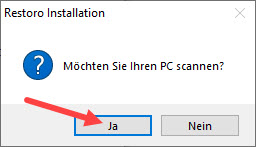
- Warten Sie geduldig. Der Scan zur vollständigen Untersuchung Ihres Computers kann 3 bis 5 Minuten dauern. Nach dem Scan erhalten Sie einen detaillierten Bericht über Ihr System.
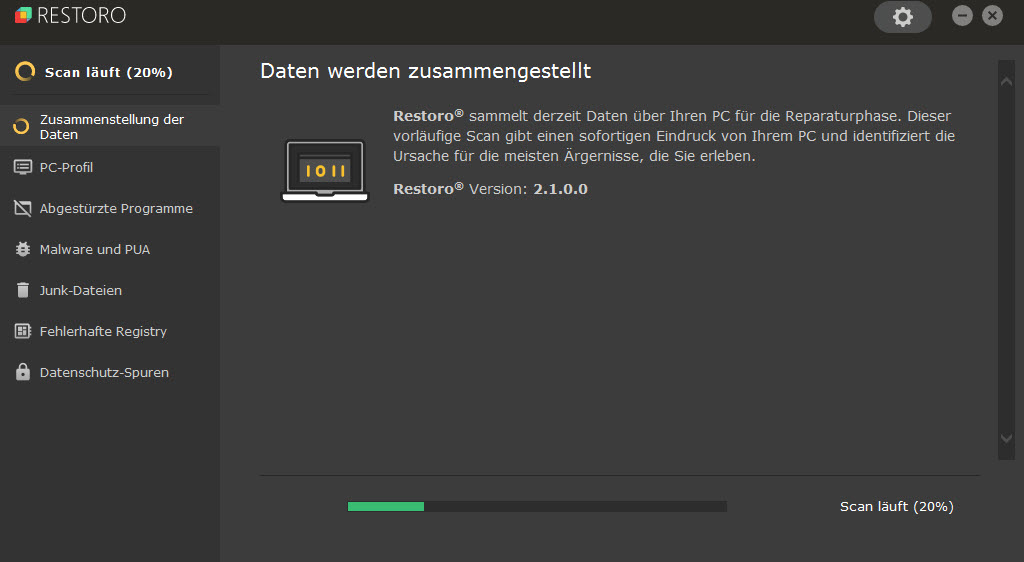
- Klicken Sie auf Reparatur starten, um die erkannten Probleme automatisch reparieren zu lassen.
(Sie müssen die Vollversion von Restoro kaufen. Mit der Vollversion kommt noch eine 60 Tage Geld-zurück-Garantie, daher können Sie jederzeit eine Erstattung anfordern, wenn Restoro nicht hilft.)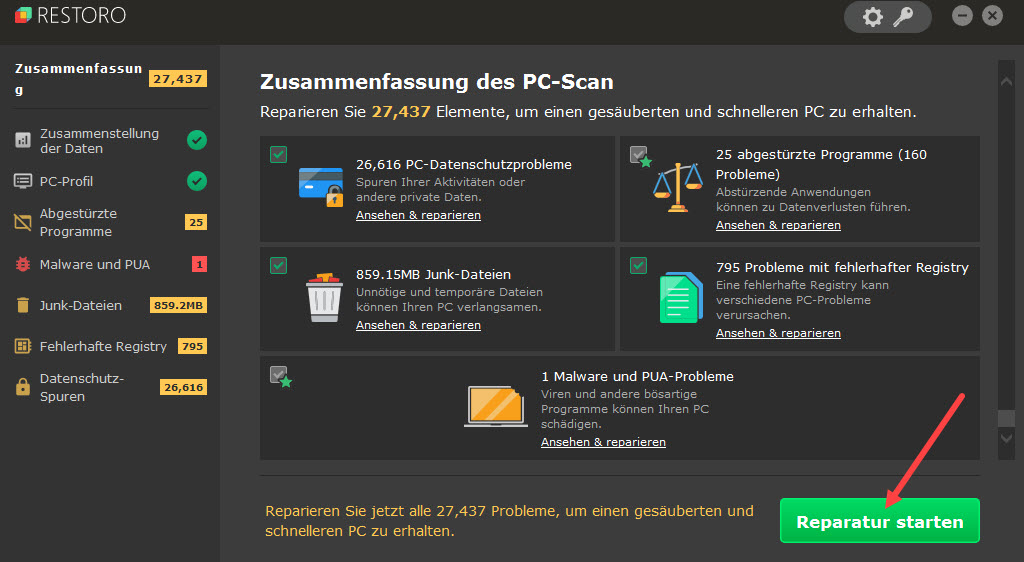
• Telefon: 1-888-575-7583
• E-Mail: support@restoro.com
• Chat: https://tinyurl.com/RestoroLiveChat
Option 2: Manuell
Es verlangt von Ihnen Zeit und Computerkenntnisse, um Ihre Systemdateien manuell zu überprüfen und wiederherzustellen. Sie müssen mehrere Kommandozeilen ausführen, auf den Abschluss des Vorgangs warten und das Risiko tragen, Ihre persönlichen Daten zu verlieren.
Schritt 1: Korrupte Systemdateien mit dem Systemdatei-Überprüfungsprogramm scannen
- Drücken Sie auf Ihrer Tastatur die Windows-Logo-Taste, um das Suchfeld auszurufen.
- Geben Sie cmd ein und klicken Sie mit der rechten Maustaste auf Eingabeaufforderung und wählen Sie Als Administrator ausführen aus.
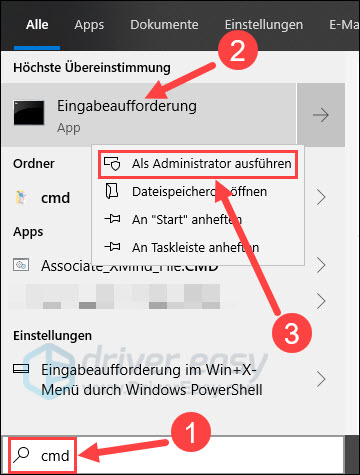
- Klicken Sie auf Ja.
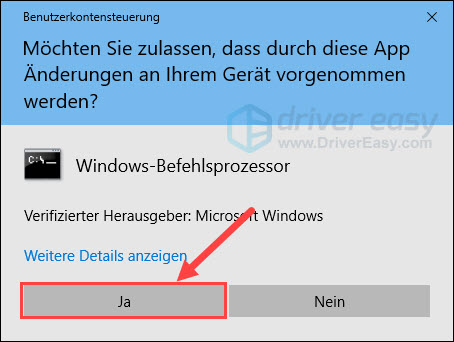
- Geben Sie sfc /scannow ein und drücken Sie die Eingabetaste.
Das Programm scannt alle Systemdateien und repariert die korrupten oder fehlenden Dateien, die gefunden werden.
Der Vorgang kann einige Minuten dauern.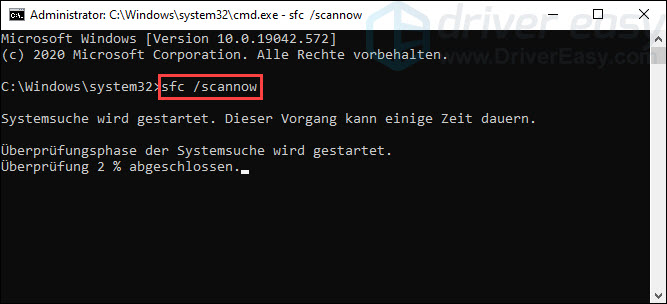
Sie können nach dem Scan die folgenden Meldungen erhalten:
- Der Windows-Ressourcenschutz hat keine Integritätsverletzungen gefunden.
- Der Windows-Ressourcenschutz konnte den angeforderten Vorgang nicht ausführen.
- Der Windows-Ressourcenschutz hat beschädigte Dateien gefunden und erfolgreich repariert. Details finden Sie in der Datei „CBS.Log“ („%WinDir%\Logs\CBS\CBS.log)“.
- Der Windows-Ressourcenschutz hat beschädigte Dateien gefunden und konnte einige der Dateien nicht reparieren. Details finden Sie in der Datei „CBS.Log“ („%WinDir%\Logs\CBS\CBS.log)“.
- ……
Egal welche Meldung Sie erhalten, versuchen Sie, dism.exe (Deployment Image Servicing and Management) auszuführen, um Ihren Computer weiter zu scannen.
Schritt 2: DISM.EXE ausführen
- Rufen Sie die Eingabeaufforderung auf und geben Sie die nachstehenden Befehle ein:
(Drücken Sie die Eingabetaste nach der Eingabe jedes Befehls.) - Nach dem Scan können Fehler angezeigt werden.
dism.exe /online /cleanup-image /scanhealth dism.exe /online /cleanup-image /restorehealth
- Egal was für ein Fehler erscheint, führen Sie die folgende Kommandozeile aus. Der Vorgang kann bis zu zwei Stunden dauern.
dism /online /cleanup-image /startcomponentcleanup
- Wenn Sie Fehler: 0x800F081F bekommen, starten Sie Ihren Computer neu und führen Sie diese Kommandozeile aus.
Dism.exe /Online /Cleanup-Image /AnalyzeComponentStore
Lösung 2: Das Microsoft Visual C++ Redistributable-Paket neu installieren
Die Datei MSVCP140.dll ist Teil des Visual C++ Redistributable für Visual Studio 2015-Pakets. Dieses Paket enthält die Komponenten, die Windows zum Ausführen von C++-Anwendung benötigt.
Es ist ein so wesentliches Paket, dass es automatisch installiert wird, wenn Sie Windows installieren. Daher ist es wahrscheinlich, dass die MSVCP140.dll Datei tatsächlich vorhanden ist, allerdings wird sie in gewisser Weise beschädigt.
Glücklicherweise können Sie das Paket einfach von Microsoft herunterladen und erneut installieren, um das Problem zu beheben.
- Gehen Sie zur Herunterladen-Seite für Microsoft Visual C++ 2015 Redistributable Update 3, wählen Sie die richtige Sprache aus und klicken Sie anschließend auf Herunterladen.

- Wählen Sie die entsprechende Datei für Ihr System aus. (x64 für 64-Bit-Version von Windows und x86 für die 32-Bit-Version).
Wenn Sie wissen, welchen Systemtyp Sie ausführen, fahren Sie mit Schritt 3 fort. Klicken Sie sonst auf den Start-Button und geben Sie einfach Systeminfo im Suchfeld ein und klicken Sie auf Systeminformationen.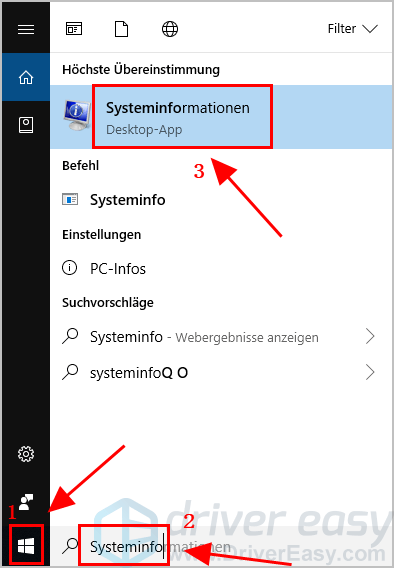
Im Feld Systemtyp erfahren Sie, ob Sie ein 32-bit- oder ein 64-Bit-Windows ausführen.
Auf meinem Computer wird die 64-Bit-Version von Windows ausgeführt. Ich wähle die Datei vc_redist.x64.exe aus und klicke dann auf Next, um sie herunterzuladen.
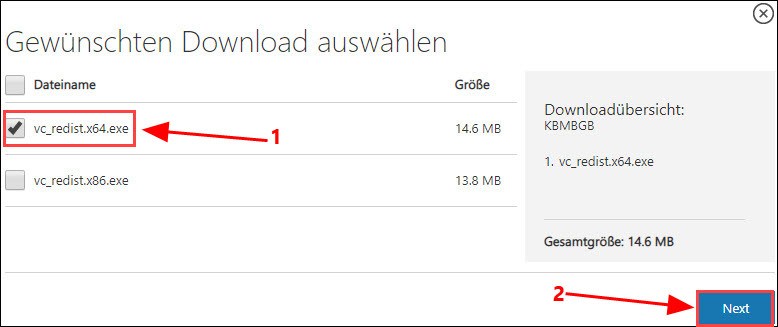
- Wenn die Datei vollständig heruntergeladen wurde, doppelklicken Sie darauf und befolgen Sie die Anweisungen zur Installation.
- Starten Sie Ihren PC neu.
- Starten Sie das Programm, das den Fehler einmal ausgelöst hat.
Funktioniert es? Super. Machen Sie sich doch keine Sorgen, wenn Sie den Fehler noch erhalten. Wir haben noch einige Lösungen, die Sie versuchen können.
Lösung 3: Das betroffene Programm neu installieren
Die Fehlermeldung besagt, dass durch eine Neuinstallation des Programms das Problem „MSVCP140.dll fehlt” behoben werden kann.
Warum? Weil die Installationsdateien des Programms möglicherweise die korrekte Version der Datei „MSVCP140.dll“ enthalten.
So geht es:
- Halten Sie auf Ihrer Tastatur die Windows-Logo-Taste gedrückt und drücken Sie die Taste R, um das Dialogfeld Ausführen aufzurufen.
- Geben Sie appwiz.cpl ein und drücken Sie die Eingabetaste, um eine Liste aller auf Ihrem Computer installierten Programme anzuzeigen.
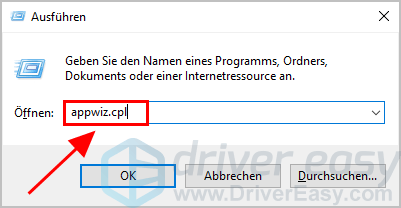
- Klicken Sie mit der rechten Maustaste auf das Programm, das beim Start den Fehler angezeigt hat (in meinem Fall war es Telegram), und klicken Sie auf Deinstallieren.
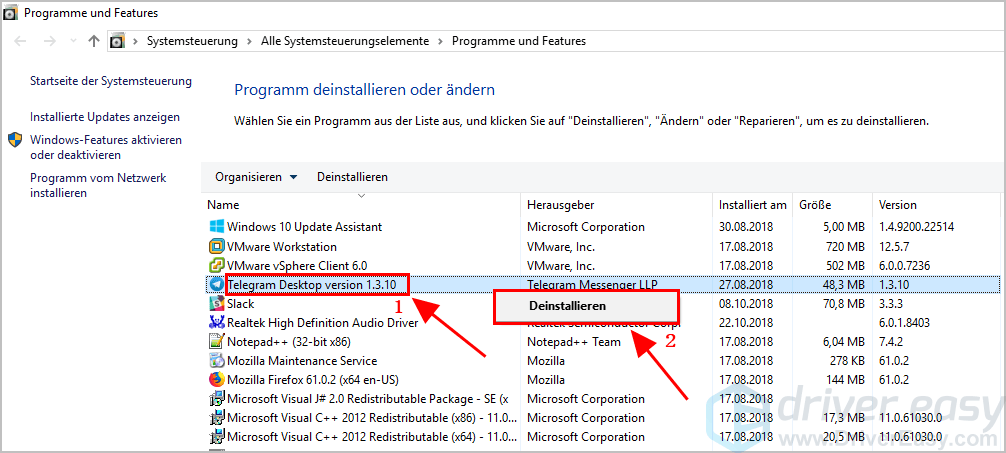
- Klicken Sie auf Ja, um zu bestätigen, dass Sie das Programm deinstallieren möchten.
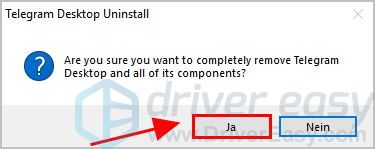
- Starten Sie Ihren Computer neu.
- Installieren Sie das Programm erneut und starten Sie das Programm.
Wenn es funktioniert, haben Sie das Problem gefunden (und behoben). Aber wenn Sie die Fehlermeldung weiterhin bekommen, haben wir etwas anderes, was Sie ausprobieren können.
Lösung 4: Die Datei von einem anderen vertrauenswürdigen Computer kopieren
Sie können diesen Fehler auch beheben, indem Sie dieselbe Datei von einem anderen Computer kopieren und auf Ihrem eigenen Computer einfügen.
- Finden Sie einen anderen Computer, auf dem dasselbe Betriebssystem wie auf Ihrem Computer ausgeführt wird. Die Versionen (Windows 10/8/7) und Architekturen (32 Bit/64 Bit) beider Betriebssysteme müssen identisch sein.
- Öffnen Sie auf diesem PC ein Fenster vom Datei-Explorer (indem Sie auf Ihrer Tastatur gleichzeitig die Windowstaste + E drücken).
- Navigieren Sie zum Ordner C:WindowsSystem32 und finden Sie die Datei msvcp140.dll.
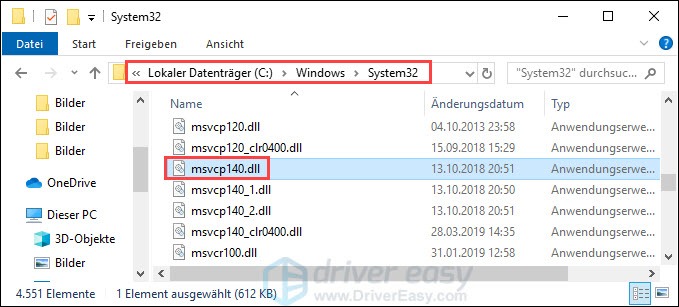
- Kopieren Sie diese Datei und übertragen Sie sie über einen USB-Stick oder einen Cloud-Dienst auf Ihren PC, wo diese Datei fehlt.
- Fügen Sie die kopierte Datei an demselben Speicherort (C:WindowsSystem32) auf Ihrem eigenen Computer ein.
- Starten Sie das Programm erneut und es sollte funktionieren.
Lösung 5: Einen Virenscan für Ihr System ausführen
Die Fehlermeldung „MSVCP140.dll fehlt“ wird möglicherweise angezeigt, wenn ein Virus auf Ihrem Computer die Erkennung der Datei MSVCP140.dll verhindert. Der Virus generiert möglicherweise sogar diesen Fehler.
Führen Sie daher einen Virenscan für Ihr gesamtes Window-System aus. Es dauert also einige Zeit, bis der Vorgang abgeschlossen ist, allerdings lohnt es sich. Leider kann Windows Defender es möglicherweise nicht erkennen. Es lohnt sich also, eine andere Antivirus-Anwendung wie Avira und Panda auszuprobieren.
Wenn irgendwelche Malware entdeckt worden ist, befolgen Sie die Anweisungen des Antivirenprogramms, um das Problem zu beheben.
Starten Sie dann Ihren Computer neu und versuchen Sie, Ihre Programm erneut zu starten, um zu sehen, ob es fehlerfrei funktioniert.
Lassen Sie uns dieses Problem für Sie beheben?
Wenn keine der oben genannten Lösungen funktioniert hat oder Sie doch keine Zeit oder Computerkenntnisse haben, um das Problem selbst zu beheben, lassen Sie uns das Problem für Sie beheben. Alles, was Sie tun müssen, ist, ein einjähriges Abonnement für Driver Easy zu bestellen.
Dann erhalten Sie kostenlosen technischen Support als Teil Ihrer Bestellung. Das heißt, Sie können sich direkt an unsere Computertechniker wenden. Unsere Techniker werden Ihnen bei der Identifizierung und Behebung des Problems helfen.
Sie können uns einfach über das Driver Easy Feedback-Tool kontaktieren. Informationen zur Verwendung dieses Tools erhalten Sie unter folgendem Link: https://de.drivereasy.com/help55/feedback/

Können Sie nun Ihr gewünschtes Programm starten, ohne die Fehlermeldung „MSVCP140.dll fehlt“ zu bekommen?
Hätten Sie noch andere Fragen, hinterlassen Sie einen Kommentar unten, um uns wissen zu lassen.





